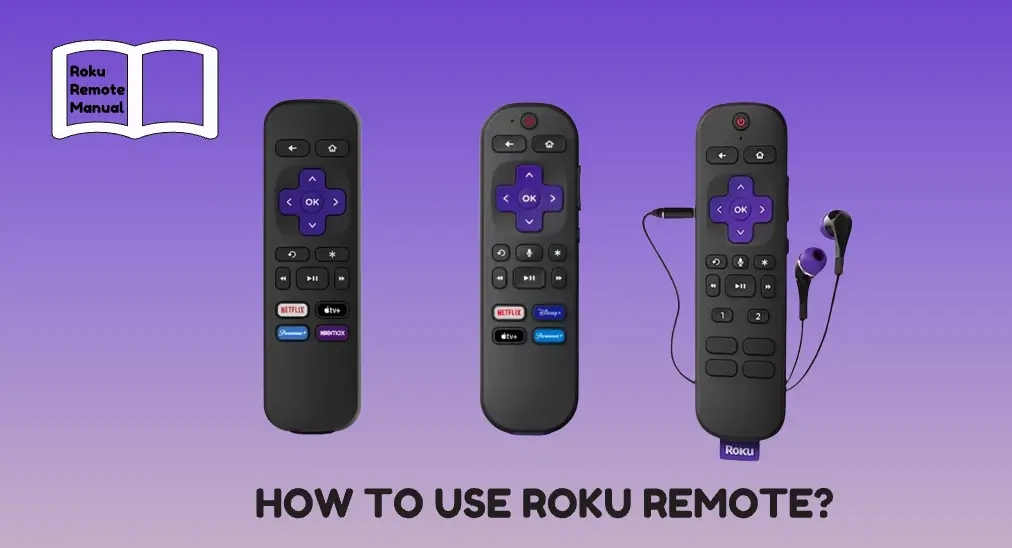
Après l'achat d'un appareil de streaming Roku, l'appareil et certains accessoires vous seront expédiés à domicile. Une télécommande Roku fait partie des accessoires, elle est de forme cuboïde avec une apparence noire et de petite taille. Dans cet article, j'aimerais explorer l'objet avec vous, en me concentrant sur comment utiliser la télécommande Roku. Commencez à lire.
Table des matières
Roku remotes have different types, which determines the way they interact with Roku streaming devices varies. So, before diving into Roku remote usage, let's have a look at the different types of Roku remotes.
Actuellement, il existe trois différentes télécommandes Roku disponibles : Roku Simple Remote, Roku Voice Remote et Roku Voice Remote Pro. Ces télécommandes Roku se ressemblent mais ont différentes tailles.
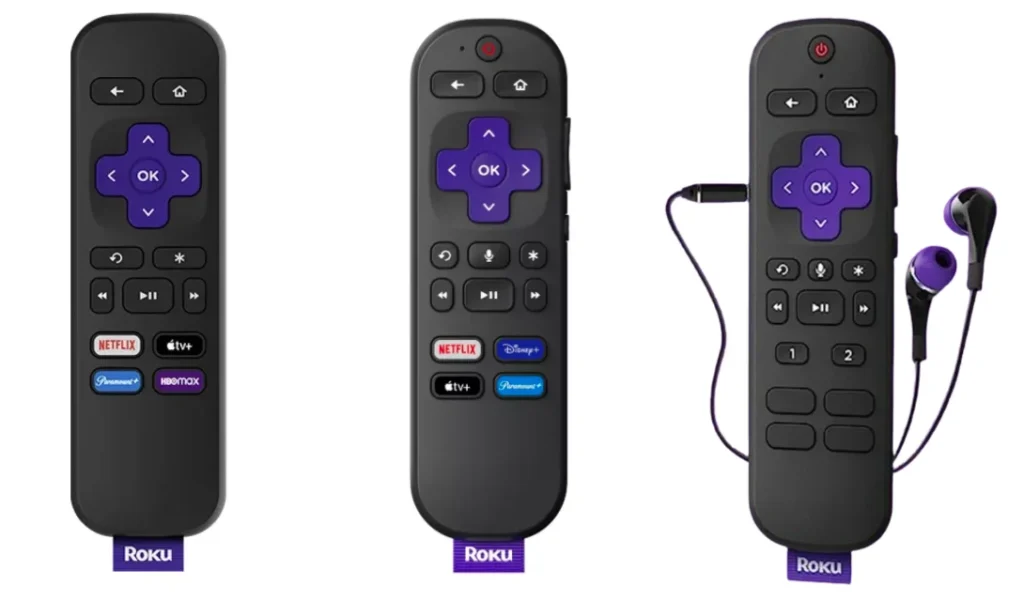
La plupart des appareils de diffusion Roku, comme le Roku Stick, sont livrés avec la télécommande vocale, mais le Roku Express d'entrée de gamme est livré avec la télécommande simple.
Roku Simple Remote is an IR remote control. Once the fresh batteries are securely inserted into the battery compartment, the remote is ready to work. However, Roku Voice Remote and its advanced version work in a different way. They connect over a wireless network rather than IR signals, which means that they don't have to be pointed directly at the Roku streaming device to work.
Guide des boutons de la télécommande Roku
Comme vous pouvez le voir, différentes télécommandes Roku sont conçues avec différents boutons. Vous pouvez vous interroger sur leurs fonctions, et l'explication est donnée ci-dessous.
Explication des boutons de la télécommande simple Roku
Il y a quelques boutons disponibles sur la télécommande Roku Simple, y compris les boutons Accueil et Retour.
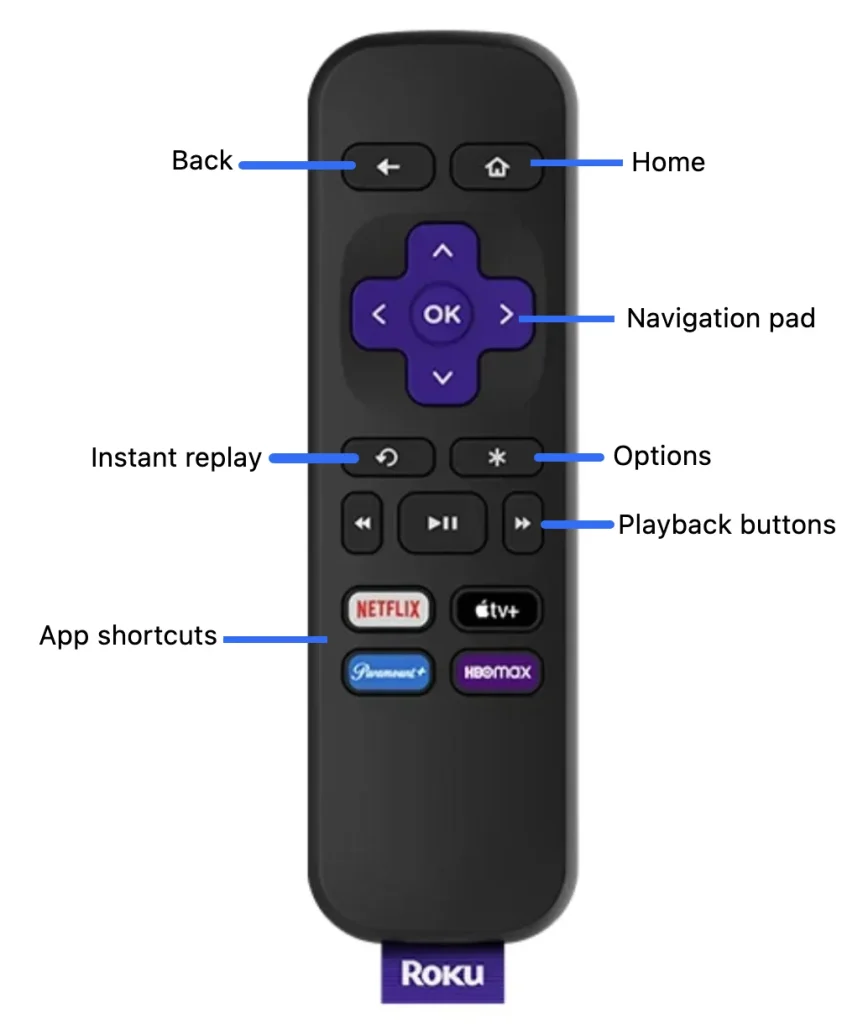
Voici les boutons de la télécommande Roku expliqués :
- Retour: retournez à l'écran ou au menu précédent.
- Accueil: vous ramène à l'écran d'accueil de Roku.
- Navigation pavé: utilisez les quatre boutons fléchés pour naviguer autour de l'écran de la TV.
- Relecture instantanée: revenez rapidement quelques instants en arrière dans votre programme. Selon la chaîne de diffusion que vous regardez, chaque pression sur le bouton rembobinera de 10 à 15 secondes.
- Options: utilisé pour différents contextes, comme la réorganisation des applications de chaînes, Suppression de chaînes, accéder aux paramètres audio et vidéo, activer le lecteur d'écran et faire autre chose.
- Boutons de lecture: contrôler la lecture de contenu, comme des vidéos ou de la musique, dans les applications et les chaînes prises en charge.
- Raccourcis d'applications: lancer rapidement Netflix, Apple TV Plus, et des chaînes plus populaires sur les appareils de streaming Roku.
Explication des boutons de la télécommande vocale Roku
La télécommande vocale Roku est équipée de davantage de boutons, incluant les boutons d'Alimentation, de Volume Haut/Bas, de Muet et de Commande vocale. Les nouvelles fonctionnalités de la télécommande sont appréciées car elles rendent le contrôle des appareils de streaming Roku plus pratique et efficace.
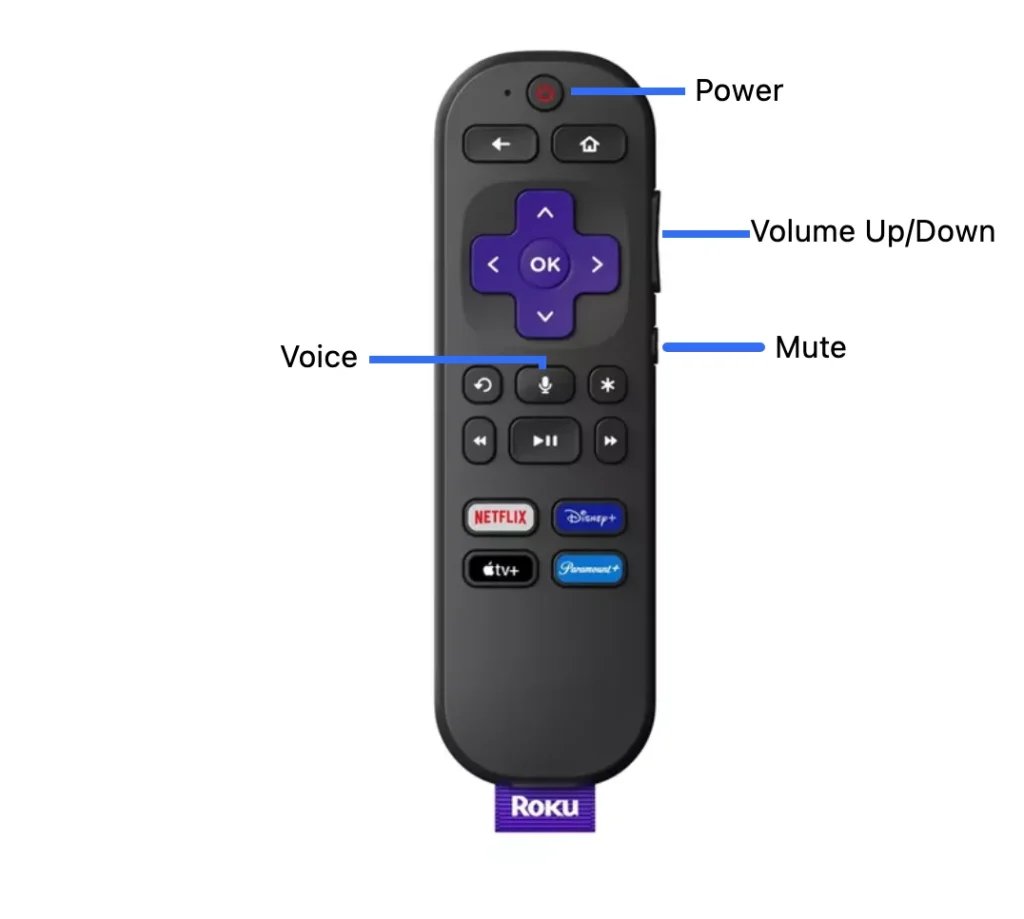
- Puissance: allumer ou éteindre l'appareil de diffusion Roku.
- Augmenter/Diminuer le volume: augmentez et diminuez facilement le volume à un niveau agréable pour les oreilles.
- Mute: mettre le dispositif de diffusion Roku en mode silencieux.
- Voix: search an app or video on the Roku streaming device through voice commands. Some common commands you can give to Roku are "Launch Netflix", "Search dramas", "Turn on the TV", "Turn on closed captioning", "Fast-forward", etc. when you hold down the voice button.
Explication des boutons de la télécommande vocale Roku Pro
Il existe de nombreux tags pour la dernière Roku Voice Remote Pro : il s'agit d'une télécommande TV rechargeable avec des commandes vocales mains libres, un mode écouteurs et un localisateur de télécommande perdue. On peut voir que la Roku Voice Remote Pro est un outil multifonctionnel.
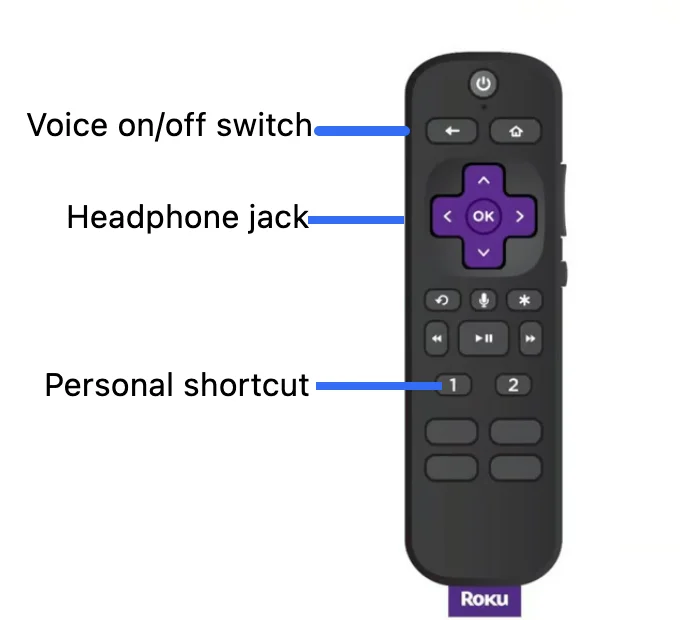
- Interrupteur vocal on/off: say "Hey Roku" to give a voice command without reaching for your remote.
- Prise casque: Branchez des écouteurs filaires dans la prise et écoutez l'audio provenant du dispositif de streaming Roku et profitez d'une visualisation privée. Vous pourriez être intéressé par 2 façons de connecter les AirPods à une TV Roku pour une écoute privée.
- Raccourci personnel: lancer une playlist, ajuster les paramètres et effectuer d'autres opérations via les commandes vocales définies.
Placez la télécommande face vers le bas, et il y a quelques fonctionnalités à l'arrière :
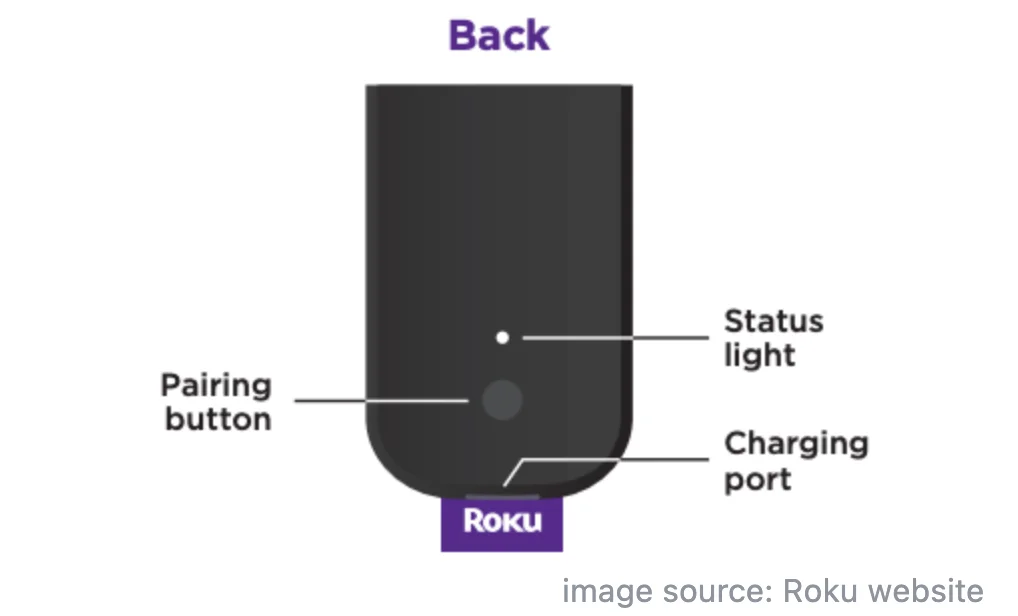
- Lumière d'état: indiquer l'état de jumelage ou de charge de la télécommande.
- Port de chargement: rechargez la télécommande via le port de charge USB-C ou micro-USB lorsque les batteries ont moins d'électricité.
- Bouton de couplage: mettre la télécommande en mode appairage.
Dans l'ensemble, des boutons courants comme les boutons Accueil et Retour se trouvent sur différents télécommandes Roku, et certains boutons spéciaux sont également disponibles sur les télécommandes avancées. Cependant, toutes ces télécommandes Roku ne possèdent pas de pavé numérique ni de bouton d'entrée, ce que de nombreux utilisateurs de Roku attendent.
Comment utiliser la télécommande Roku ?
La télécommande Roku est un outil pratique et facile à utiliser, notamment la Roku Simple Remote.
La télécommande simple Roku peut communiquer avec votre appareil de streaming une fois que vous avez inséré deux piles alcalines AA ou AAA dans la télécommande, tandis qu'à l'exception de l'alimentation électrique, la télécommande vocale Roku et la version pro nécessitent un processus d'appairage. Faites défiler vers le bas pour vérifier les différences.
Utilisez la télécommande simple Roku.
You can use the remote to control many Roku streaming devices, including Roku TV, Roku Ultra, and Roku Express. You can't use the remote with Roku Stick. The Roku streaming device is plugged into the HDMI port on the back of the TV and it can't receive the IR signals from the remote.
Étape 1. Préparez une paire de Batteries de la télécommande Roku et insérez-les correctement dans la télécommande simple Roku.
Étape 2. Lorsque l'appareil de streaming Roku est allumé, pointez la télécommande vers l'appareil et appuyez sur un bouton de la télécommande, et l'appareil de streaming changera son écran en conséquence.
Les signaux IR nécessitent une ligne de vue directe entre la télécommande et l'appareil de streaming. Par conséquent, assurez-vous qu'il n'y ait aucun obstacle entre la télécommande Roku Simple et votre appareil de streaming Roku. La télécommande Roku ne fonctionne pas.
If your Roku streaming device doesn't respond to the remote, check if the IR transmitter on the remote and the IR receiver on the device are blocked by something.
Utilisez la télécommande vocale Roku (Pro)
Étape 1. Assurez-vous que la télécommande Roku a suffisamment de puissance. Pour charger une télécommande Roku Voice Remote Pro, branchez le petit embout USB-C ou micro-USB du câble de charge USB dans le port de charge de la télécommande, puis connectez l'autre extrémité à l'adaptateur d'alimentation USB standard. La télécommande vocale peut être utilisée pendant la charge.
Étape 2. Découvrez le compartiment des batteries, localisez le Jumelage bouton sur la télécommande et appuyez dessus pendant 5 secondes. S'il n'y a pas de bouton de jumelage, appuyez sur le Accueil et Backspace appuyez sur les boutons de la télécommande pendant 5 secondes.
Étape 3. Attendez 5 à 10 secondes, et le processus de jumelage devrait être terminé.
Étape 4. Press buttons on the remote control to navigate the TV screen during which you don't need to point the remote directly to the device and the device will perform corresponding tasks immediately.
Globalement, il n'est pas difficile de maîtriser une télécommande Roku, que vous vous référiez aux instructions ci-dessus sur la télécommande Roku ou aux manuels officiels. Sortez votre télécommande Roku et dominez votre monde de divertissement comme vous le souhaitez.
Conseils pour utiliser la télécommande Roku.
Voici quelques conseils pour utiliser votre télécommande Roku, qui pourraient vous aider à éviter les problèmes courants liés à l'appareil, comme La télécommande Roku est manquante., et prolongez la durée de vie de la batterie de votre télécommande.
Conseil 1. Surveiller la batterie à distance
Quels que soient les piles sèches ou rechargeables que votre télécommande Roku utilise, il est préférable de surveiller la charge restante des piles. En utilisation normale, les piles sèches dans la télécommande Roku devraient fonctionner pendant trois à six mois.
Lorsqu'il s'agit de batteries rechargeables, le cas devient un peu compliqué.
- Télécommande vocale Roku Pro : Une charge complète prend 3 heures et dure généralement 2 mois.
- La télécommande vocale Roku Pro (deuxième édition) : Une charge complète prend plus de temps, au moins 5,5 heures et dure généralement 3 mois.
Si vous utilisez fréquemment le mode casque pour une écoute privée, votre La télécommande Roku va épuiser la batterie plus rapidement.
Certainly, you don't need to take note of the date you charge your voice remote. Your Roku streaming device shows an on-screen message when the battery in your voice remote is getting low on power.
Alternativement, vous pouvez manuellement déterminer combien d'énergie il reste dans les piles de votre télécommande Roku en vous rendant à Paramètres > Télécommandes et appareils > à distance, choisir la télécommande que vous utilisez et sélectionner À propos.
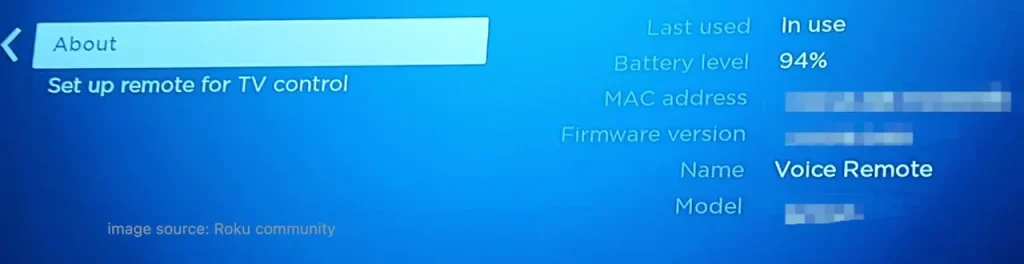
Conseil 2. Nettoyez régulièrement la télécommande.
Les télécommandes peuvent accumuler de la saleté, de la poussière et des germes au fil du temps, donc les nettoyer périodiquement peut aider à maintenir l'hygiène et assurer leur bon fonctionnement. Voici plusieurs conseils pour nettoyer votre télécommande Roku :
Remarque : Remove the batteries from your Roku remote and ensure it's powered off to avoid any damage before cleaning the remote. Plus, after cleaning and disinfecting, allow the remote to air dry completely and then insert the batteries.
- Nettoyez la surface : Wipe the surface of the remote control with a soft, dry microfiber cloth to remove any dust or debris. Microfiber cloths are ideal for this purpose as they are gentle and won't scratch the surface.
- Désinfectez la télécommande : Pour désinfecter la télécommande et tuer les germes, utilisez une lingette désinfectante ou un chiffon humidifié avec une solution désinfectante douce. Notez que le chiffon doit être légèrement humide pour éviter que l'humidité ne pénètre dans la télécommande.
- Nettoyer les boutons de la télécommande : Nettoyez délicatement entre les boutons et autour des bords de la télécommande avec une brosse à poils doux, comme une brosse à dents propre ou un petit pinceau, pour retirer la saleté ou les débris accumulés.
- Évitez les produits chimiques agressifs : Comme Nettoyer l'écran de la TV, évitez d'utiliser des produits chimiques agressifs pour nettoyer votre télécommande, car ils peuvent endommager la surface ou les composants internes.
Astuce 3. Utilisez une application de télécommande Roku
Vous pouvez utiliser une application de télécommande pour transformer votre appareil mobile en télécommande Roku de secours pour les besoins urgents lorsque la télécommande Roku ne fonctionne pas. Ici, j'aimerais vous recommander d'essayer une application de télécommande tierce pour les appareils de diffusion Roku. Télécommande pour Roku TV et Stick de BoostVision.
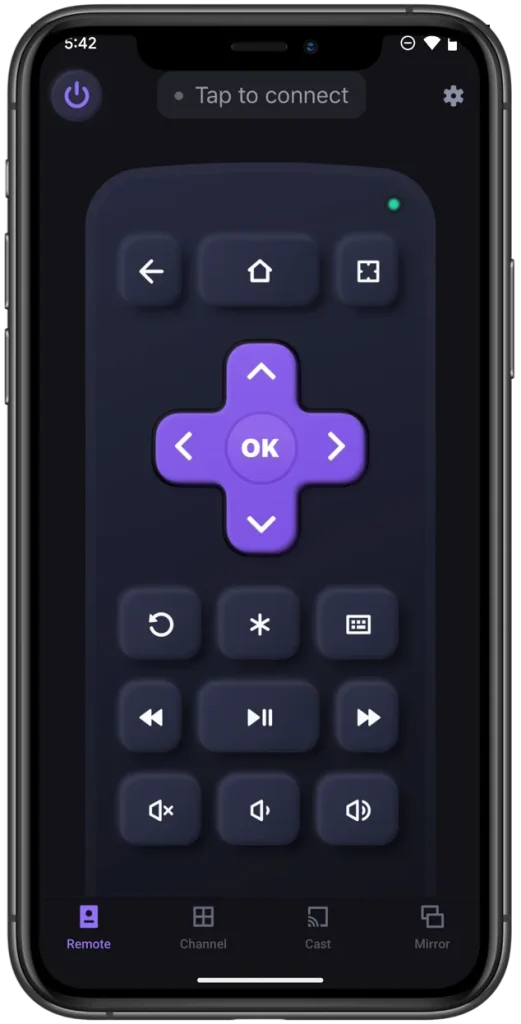
L'application de télécommande présente un design mature : il s'agit d'une application tout-en-un avec de multiples fonctions pour contrôler à distance différents appareils de streaming Roku de manière fluide et diffuser du contenu depuis des appareils mobiles vers ces derniers sans fil. Une application répond à vos différents besoins de divertissement.
Télécharger Remote pour Roku TV
Comment utiliser l'application de télécommande Roku ? Connectez l'application à votre appareil de streaming Roku et appuyez sur le bouton de l'interface de l'application pour naviguer sur l'écran de la TV.
Étape 1. Lancez l'application sur votre appareil mobile et cliquez Appuyez pour vous connecter.
Étape 2. Choisissez votre appareil de streaming Roklu et appuyez. Connecter.
Remarque : Si votre appareil de streaming Roku n'est pas disponible, assurez-vous que votre appareil mobile est connecté au réseau Wi-Fi utilisé par votre appareil de streaming Roku.
Étape 3. Une fois connecté, vous pouvez appuyer sur des boutons pour contrôler votre appareil de diffusion Roku.
Pensées Finales
Que vous disposiez d'une télécommande Roku Simple ou d'une télécommande vocale Roku, vous constaterez qu'il s'agit d'un outil facile à utiliser. Vous pouvez l'utiliser pour accéder à la page d'accueil Roku en appuyant sur le bouton Accueil, peu importe la page sur laquelle vous vous trouvez, vous immerger dans le visionnage sur le lecteur en streaming en branchant vos écouteurs sur la prise de la télécommande, et faire d'autres choses.
Assurez-vous que les piles de votre télécommande disposent de suffisamment d'énergie pour que la télécommande puisse fonctionner normalement. Si la télécommande rencontre des problèmes, vous pouvez passer à votre smartphone où une application de télécommande Roku est installée pour contrôler votre appareil de diffusion Roku.
Comment utiliser la FAQ de la télécommande Roku
Q: Que font les boutons d'une télécommande Roku ?
Les télécommandes Roku ont généralement plusieurs boutons qui remplissent différentes fonctions. Bien que la disposition exacte et les fonctionnalités puissent varier selon le modèle spécifique de la télécommande, voici les boutons courants que l'on trouve sur les télécommandes Roku et leurs fonctions typiques :
- Pavé directionnel (Haut, Bas, Gauche, Droite) : utilisé pour naviguer dans les menus, faire défiler les options et contrôler le curseur sur l'écran de la TV.
- OK button: utilisé pour faire une sélection ou choisir une option lors de la navigation dans les menus.
- Bouton retour : vous ramener à la page précédente ou à l'étape précédente dans un menu.
- Bouton d'accueil : Retournez à l'écran d'accueil Roku depuis n'importe quel menu ou application.
- Options ouvrir un menu avec des options supplémentaires ou des paramètres liés au contexte actuel.
- Contrôles de lecture (Lecture/Pause, Avance rapide, Retour rapide) : contrôler la lecture de contenu, comme des vidéos ou de la musique, dans les applications et les chaînes prises en charge.
- Boutons de raccourci : vous permet de lancer rapidement des applications ou des chaînes spécifiques, comme Netflix, Hulu ou Disney+.
- Bouton d'alimentation : Allume ou éteint la TV (non disponible sur tous les modèles de télécommande Roku).
- Touches de volume: Ajustez le niveau de volume de votre TV ou de votre système sonore (non disponible sur tous les modèles de télécommandes Roku).
- Bouton de sourdine : Met en sourdine ou réactive le son de votre TV ou de votre système audio (non disponible sur tous les modèles de télécommande Roku).
Q: Qu'est-ce que le bouton étoile sur la télécommande Roku ?
Il s'agit du menu Options utilisé pour ouvrir un menu avec des options supplémentaires ou des paramètres liés au contexte actuel.
Q: Quelles sont les boutons 1 et 2 sur la télécommande Roku ?
Les boutons 1 et 2 sur une télécommande Roku sont souvent utilisés pour un accès rapide à des fonctions spécifiques, telles que le lancement de chaînes ou d'applications, ou pour gérer plusieurs appareils.
Q: Qu'est-ce que le bouton lune sur la télécommande Roku ?
The button printed with a moon on the Roku remote is used for the sleep timer. When pressed, the button activates the power-saving mode on your Roku device, putting the device into a low-power state, similar to sleep mode on a computer. If your Roku device is not in use for an extended period, you can press the "Moon" button.








